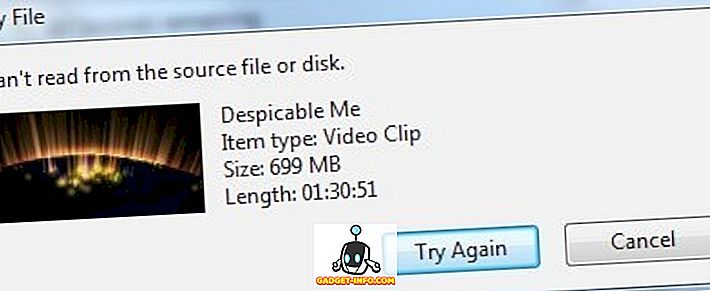Thế giới phần mềm trong Mac khác biệt đáng kể so với thế giới trên Windows. Trên Mac App Store và ngay cả phần mềm nói chung không xuất phát từ đó, bạn sẽ tìm thấy vô số công cụ chỉ làm một việc, và không có gì khác. Bây giờ, cá nhân tôi không thích phần mềm thực hiện một thao tác thích hợp, trừ khi nó đặc biệt tốt với nó. Đó là viễn cảnh khi tôi bắt đầu thử nghiệm M4VGear - một ứng dụng OS X của bên thứ ba (cũng có sẵn cho Windows, nhưng chúng tôi đã thử nghiệm phiên bản Mac) để loại bỏ bảo vệ DRM khỏi phim và chương trình TV.
Bảo vệ DRM là gì
DRM, hay Quản lý quyền kỹ thuật số, là một kỹ thuật mà một số nhà cung cấp sử dụng để hạn chế các nền tảng và phương thức mà phương tiện được mua từ họ có thể được sử dụng. Apple đáng chú ý làm điều này với mọi thứ được mua từ iTunes Store, có thể là âm nhạc, sách, phim, chương trình TV và không có gì. Bây giờ, về mặt kỹ thuật, Apple thực hiện điều này để ngăn chặn vi phạm bản quyền và đảm bảo rằng chỉ người dùng đã mua / thuê nội dung thực sự có thể sử dụng nội dung đó chứ không phải người khác, nhưng điều này cũng ngăn nội dung không được phát trên các thiết bị không phải của Apple. Điều này là không công bằng, vì bạn đã trả toàn bộ giá cho nội dung, vì vậy bạn nên tự do sử dụng nó khi bạn thấy phù hợp.
Đây là nơi mà sự thất bại của DRM phát huy tác dụng. Nếu bạn đã loại bỏ bảo vệ DRM khỏi bất kỳ phương tiện nào đã mua, bạn có thể sử dụng nó bất cứ nơi nào bạn muốn. Bạn sẽ không còn bị ràng buộc với iPhone, iPad hoặc Mac; bạn có thể sử dụng máy tính Windows và thiết bị Android tất cả những gì bạn thích (chỉ là một ví dụ).
Cần lưu ý rằngGadget-Info.com không chấp nhận hành vi vi phạm bản quyền hoặc hành vi phi đạo đức trong bất kỳ cách nào. Chúng tôi đặc biệt khuyến khích bạn chọn loại bỏ bảo vệ DRM chỉ vì những lý do chính đáng.
Giới thiệu M4VGear
M4VGear là một công cụ chuyển đổi video và loại bỏ bảo vệ DRM với mục đích rất cụ thể. Nó có thể chuyển đổi các bộ phim và chương trình truyền hình mua và cho thuê từ iTunes Store thành các định dạng tước DRM, cho phép bạn sử dụng phương tiện này theo cách bạn thấy phù hợp. Phần mềm cũng tuyên bố có chuyển đổi nhanh hơn (thực tế nhanh hơn 20 lần) so với bất kỳ đối thủ cạnh tranh nào khác và có thể giữ lại âm thanh và phụ đề 5.1 kênh trong các tệp được chuyển đổi nếu chúng được hỗ trợ ở vị trí đầu tiên.
Điều thực sự khiến M4VGear khác biệt so với các đối thủ cạnh tranh là khả năng loại bỏ bảo vệ DRM khỏi iTunes Cho thuê. Tuy nhiên, bạn nên nhớ rằng việc xóa bảo vệ DRM khỏi dịch vụ cho thuê sẽ vi phạm luật bản quyền của iTunes và sẽ bị coi là vi phạm bản quyền. Tự làm tự chịu; chúng tôi không tha thứ cho vi phạm bản quyền dưới mọi hình thức.
Giao diện M4VGear
Khi bạn khởi chạy phần mềm lần đầu tiên, bạn sẽ nhận thấy cách sử dụng phần mềm đơn giản. Giao diện là các barebones, với các nút Thêm hoặc Xóa Phim, một cửa sổ lớn cho phép kéo và thả phương tiện được chuyển đổi, một menu cung cấp nhiều cài đặt trước chuyển đổi theo thiết bị hoặc nền tảng và cuối cùng là nút chuyển đổi. Khá dễ hiểu mỗi người sẽ làm gì ngay cả khi bạn sử dụng M4VGear lần đầu tiên, vì vậy nó chắc chắn chiến thắng về sự thân thiện với người dùng.
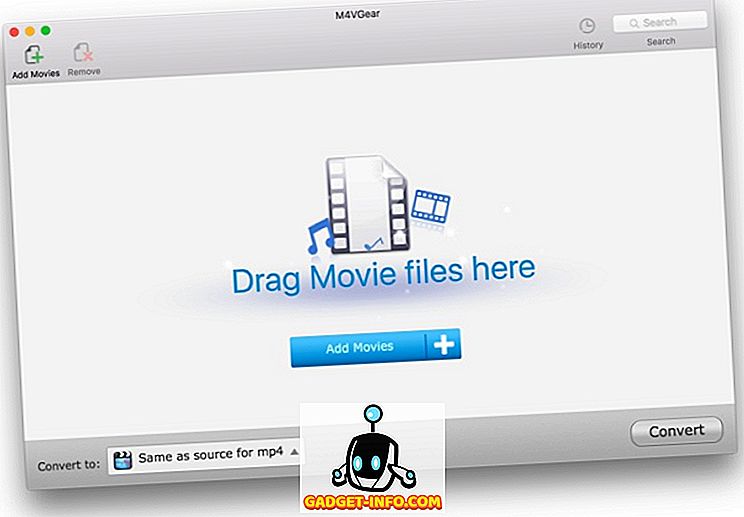
Một điều cần lưu ý ở đây là sự tích hợp với iTunes mà chương trình này có. Nếu bạn đã mở iTunes trước khi khởi động M4VGear, bạn sẽ được nhắc khởi chạy lại iTunes, sau đó phần mềm sẽ tự động chọn các giao dịch mua và cho thuê Phim và Chương trình TV từ thư viện iTunes của bạn. Có tìm kiếm trong đó nếu bạn có một thư viện lớn. Ngoài ra, bạn có thể kéo và thả tệp từ iTunes để chuyển đổi thành M4VGear. Một lần nữa, sự tập trung vào dễ sử dụng là hiển nhiên.
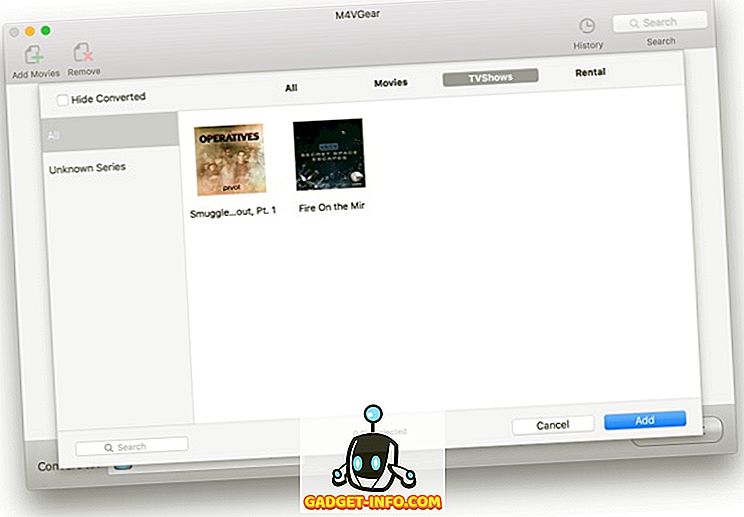
Điều đáng chú ý là M4VGear không thể được sử dụng làm công cụ chuyển đổi video cho mục đích chung. Chương trình chỉ hoạt động với phương tiện iTunes, vì vậy nếu bạn cố gắng kéo và thả bất kỳ tệp nào khác, bạn sẽ không gặp may.
Cài đặt trước chuyển đổi M4VGear
Giống như hầu hết các tiện ích chuyển đổi hiện đại, M4VGear cung cấp một loạt các cài đặt trước chuyển đổi - cài đặt sẽ làm cho video được chuyển đổi phù hợp hơn với một nền tảng hoặc thiết bị cụ thể. Có một loạt chúng trong đó, bao gồm các sản phẩm của Apple như iPhone, iPad, iPod Nanos, iPod touch, v.v., phần mềm Mac như iDVD và Final Cut Pro, các thiết bị Android phổ biến, máy chơi game, điện thoại thông minh nói chung (bao gồm cả Windows Phone) và hơn thế nữa. Các cài đặt trước thực sự rất nhiều và có khả năng bạn sẽ tìm thấy thứ gì đó tương ứng với chính xác nơi bạn dự định chơi các tệp phương tiện đã chuyển đổi.
Nếu bạn, vì bất kỳ lý do gì, chỉ muốn một phiên bản âm thanh của chương trình và phim iTunes TV, tab cuối cùng trong các cài đặt trước cung cấp cho bạn một số tùy chọn như MP3, FLAC, WAV, v.v. Ngoài ra, cũng có một số cài đặt tùy chỉnh trong đó, bao gồm cả những cài đặt đầu ra MP4 tùy chỉnh nếu không có cài đặt trước nào phù hợp với nhu cầu của bạn.
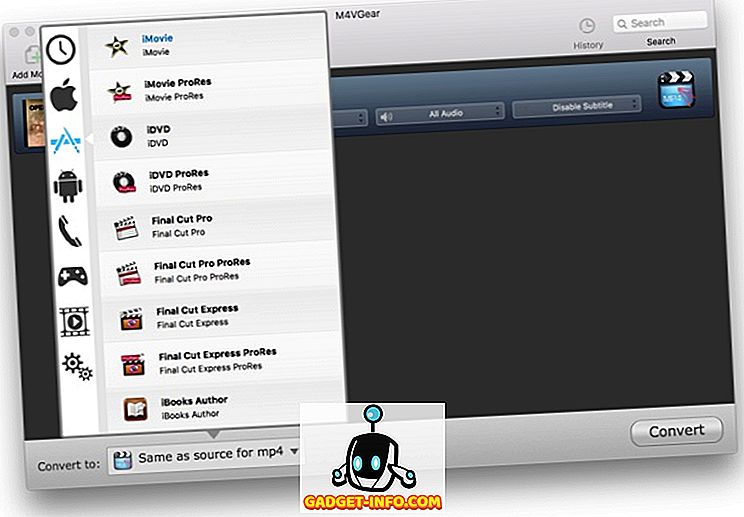
Hiệu suất chuyển đổi M4VGear
Theo như chuyển đổi thực tế của phương tiện truyền thông, nó không thể đơn giản hơn. Bạn chọn các tệp từ thư viện iTunes của bạn và chọn cài đặt sẵn để sử dụng và đó là tệp đó. Chuyển đổi bắt đầu ngay lập tức và có các tùy chọn như mở thư mục đích sau khi quá trình chuyển đổi hoàn thành hoặc tắt máy Mac của bạn sau đó.
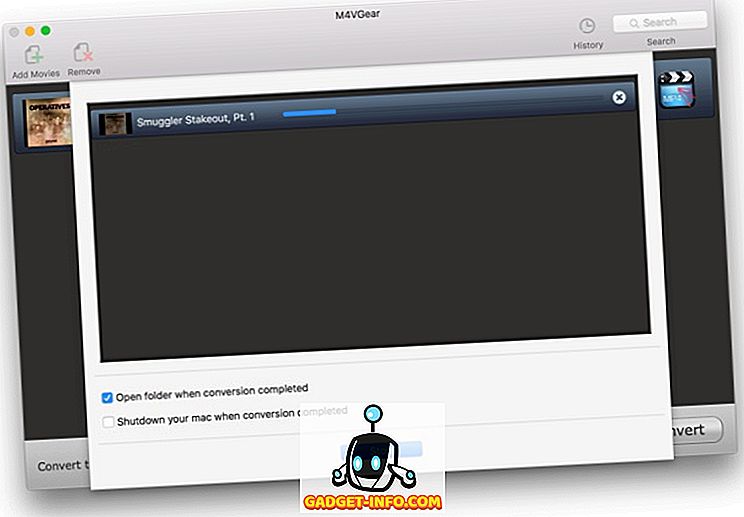
Nói một cách công bằng, tốc độ chuyển đổi ngang bằng với hầu hết các phần mềm khác như vậy, và nó có thể nhanh hơn một số nhưng đó là một bài kiểm tra khó để so sánh. Tuy nhiên, một chương trình truyền hình dài 40 phút đã được chuyển đổi thành đầu ra miễn phí DRM chỉ trong một vài phút, điều này khá dễ chấp nhận trong mọi trường hợp. Chất lượng đầu ra ngang bằng với những gì iTunes thực sự cung cấp và nếu bạn phát cả hai video cạnh nhau, bạn sẽ khó có thể nhận ra sự khác biệt nào. Đối với mã hóa một lần (không có tùy chọn để chọn hai lần), điều này thật ấn tượng.
M4VGear cũng giữ lại phụ đề và CC (phụ đề chi tiết) từ các bộ phim và chương trình truyền hình, nếu họ hỗ trợ và đầu ra đi kèm với phụ đề được mã hóa cứng nếu bạn bật tùy chọn đó. Xin lưu ý rằng tệp nguồn nên có sẵn phụ đề hoặc CC nếu bạn muốn sử dụng tùy chọn này.
Các tùy chọn duy nhất mà M4VGear cung cấp là định cấu hình nơi bạn muốn lưu trữ các tệp đã chuyển đổi và có ghi đè lên các tệp hiện có hay không.
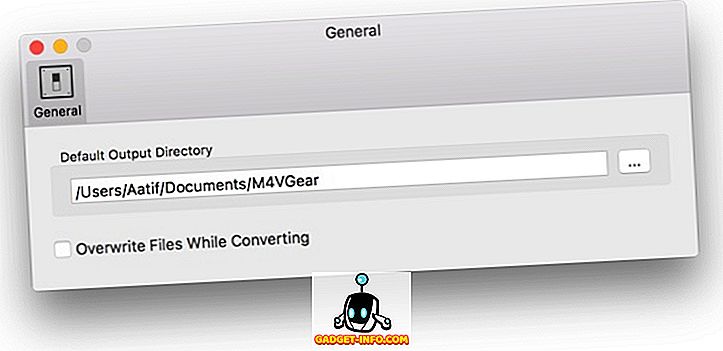
M4VGear Giá & Phán quyết
M4VGear có sẵn cho cả hệ thống Windows và OS X và có giá 44, 95 đô la khi viết bài này, cho cả hai phiên bản. Bạn có thể lấy nó ở đây. Ngoài ra còn có một phiên bản dùng thử với những hạn chế nếu bạn muốn thử nghiệm nó trước.
M4VGear hoạt động tốt đối với việc loại bỏ DRM khỏi iTunes Phim và Chương trình TV và chúng tôi thực sự không có nhiều khiếu nại. Phần mềm cung cấp những gì nó hứa hẹn; chúng tôi chỉ muốn nó hứa nhiều hơn M4VGear có lẽ nên phát triển trong tương lai để bao gồm loại bỏ DRM khỏi iTunes Music và Books, cho một gợi ý. Nhìn chung, thử nghiệm công cụ này là một trải nghiệm tích cực và bạn chắc chắn nên dùng thử nếu bạn muốn chơi iTunes và các chương trình TV đã mua trên một thiết bị / nền tảng không phải của Apple.